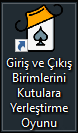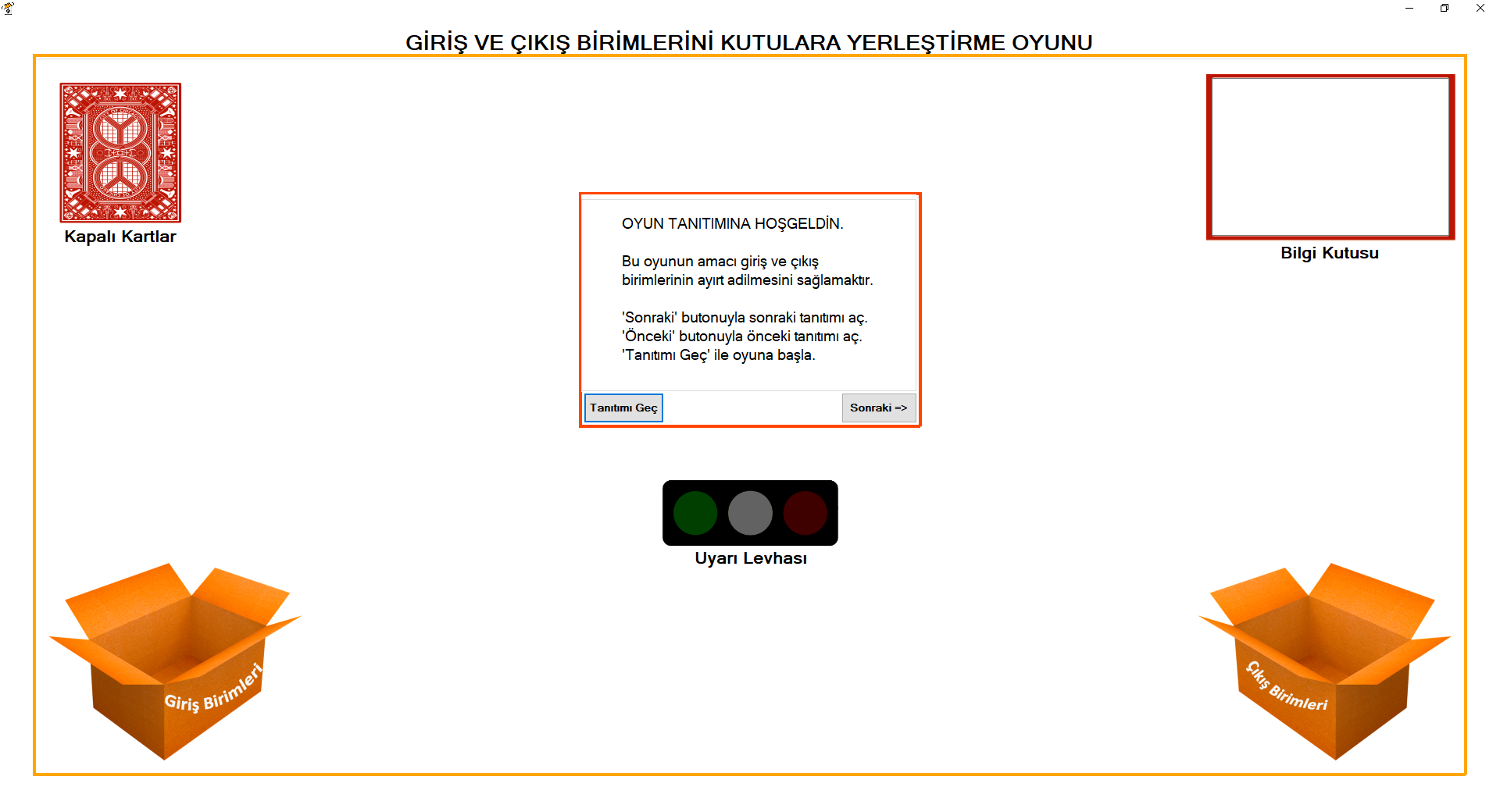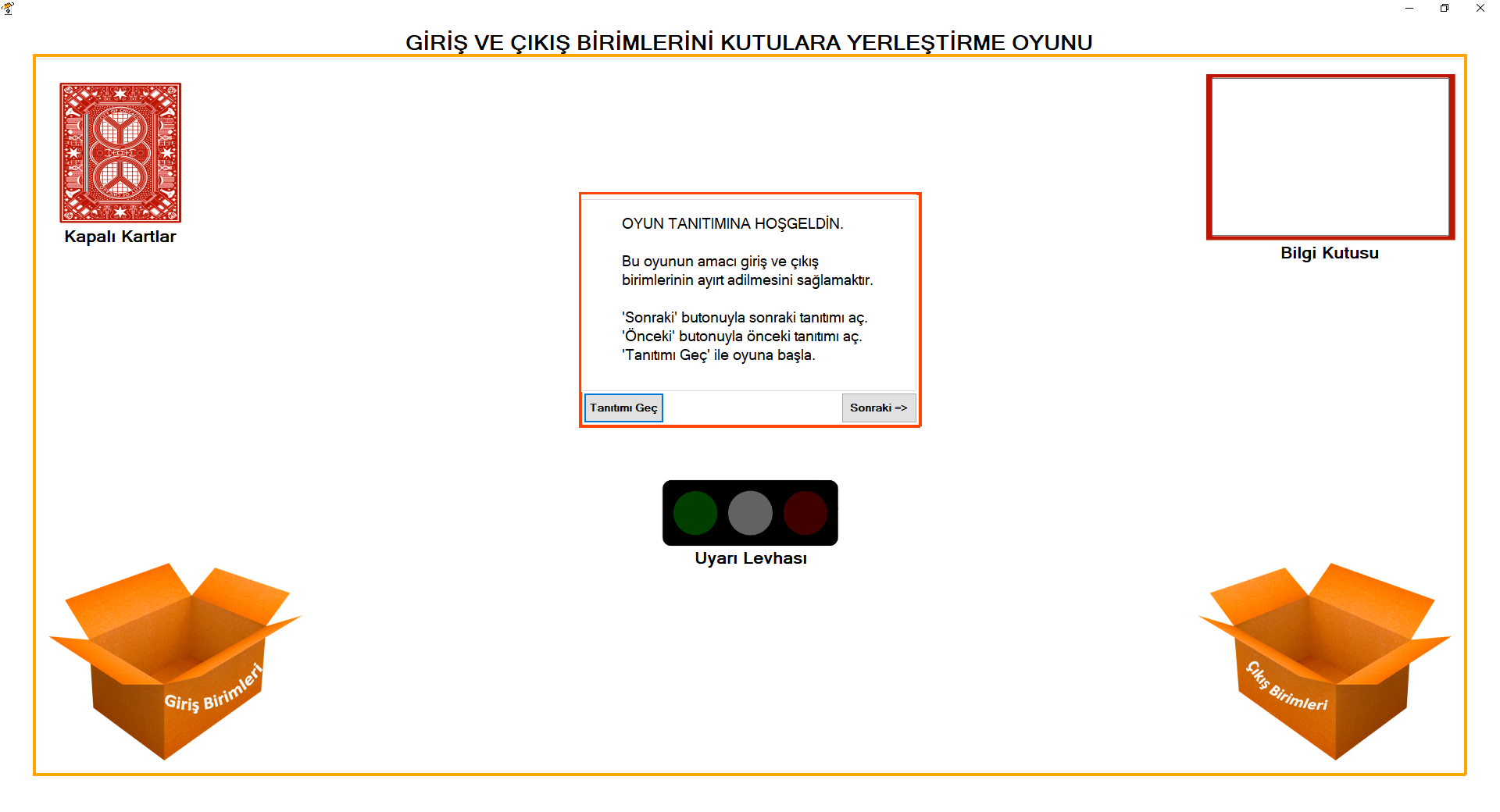
Giriş ve Çıkış Birimlerini Kutulara Yerleştirme Oyunu
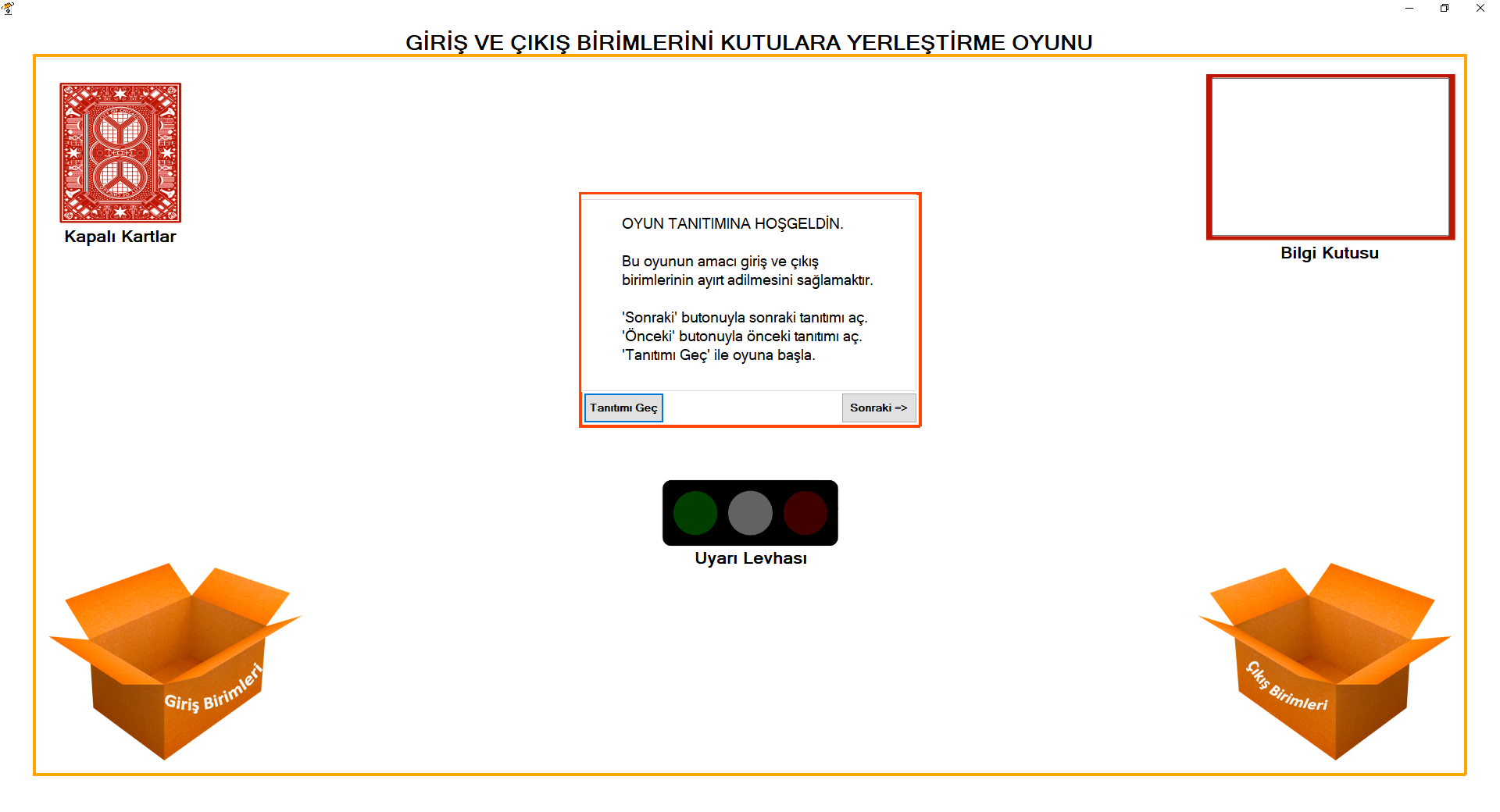
ÖNSÖZ
Giriş ve Çıkış Birimlerini Kutulara Yerleştirme Oyunu, Çanakkale 18 Mart Üniversitesi, Bilgisayar ve Öğretim Teknolojileri Eğitimi Bölümü öğrencilerinden Damla Sarı ve Hakan Akgül tarafından Eğitimde Materyal Tasarımı ve Kullanımı dersi kapsamında ortaokul 5. Sınıf Bilişim Teknolojileri ve Yazılım dersinin, Bilgisayar Sistemleri konusunda ders sonu etkinliği gerçekleştirmek amacıyla hazırlanmıştır.
Bu kılavuz, materyali kullanacak olan öğretmenin tüm sorularına cevap olacak şekilde hazırlanmıştır. Kılavuz içerisinde sistem gereksinimleri, kurulum ve kullanım adımları verilmiştir. Materyal, etkileşimli tahta veya Windows işletim sistemine sahip herhangi bir bilgisayar tarafından kullanılabilmektedir. İlgili amaçların öğrenciler tarafından gerçekleştirilip gerçekleştirilemediğini ölçmek amacıyla ders sonunda etkinlik olarak yapılması amacıyla tasarlanmıştır.Giriş
Materyal, öğrencilerin aşağıdaki amaçlardaki yeterliğini ölçmektedir.Amaç ve Alt Amaçlar
1. Giriş birimlerine örnekler verir.
a. Giriş birimlerini ayırt edebilir.
b. Giriş birimlerinin özelliklerini bilir.
2. Çıkış birimlerine örnekler verir.
a. Çıkış birimlerini ayırt edebilir.
b. Çıkış birimlerinin özelliklerini bilir.
Uygulama Visual Studio ortamında C# programlama dili kullanılarak geliştirilmiştir. Kaynak Belgesi > Kodlar klasöründe yer alan materyal2.sln dosyası Visual Studio yüklü bir bilgisayarda açılarak tasarım, kodlama ve görseller üzerinde değişiklik yapılabilir.Uygulama Üzerinde Değişiklik Yapılması
Materyali kullanmaya başlamadan önce bilgisayarınıza kurulumunun tamamlanması gerekmektedir. Bunun için “setup.exe” dosyasına fareniz ile çift tıklayarak açınız.Kurulum
Türkçe olarak hazırlanmış kurulum dosyasındaki adımları takip ederek kurulumu tamamlayınız. Kurulum ile ilgili aşamalar aşağıdaki resimlerde verilmiştir. Bir hata ile karşılaşacağınızı düşünüyorsanız adımları takip ederek kurulumu gerçekleştiriniz.Adım 1: “İleri” butonuna tıklayınız.
Adım 2: Yükleme yapacağınız dizini “Gözat…” kısmından değiştiriniz. Değişiklik yapmak istemezseniz İleri butonuna tıklayarak devam ediniz.
Adım 3: Yükleme işlemi hızlı bir biçimde tamamlanacaktır. Şekilde belirtilen ekran geldiğinde “Kapat” butonuna tıklayarak yükleme işlemini bitiriniz.
Yükleme işlemi tamamlandığında masaüstünde “Giriş ve Çıkış Birimlerini Kutulara Yerleştirme Oyunu” isminde kısa yol dosyası karşımıza çıkacaktır. Bu dosya çift tıklanarak açıldığında uygulama açılacaktır.
Kullanımdan Önce Bilinmesi Gerekenler
Materyalin kullanımı için Windows Vista ve üzeri bir işletim sistemi kullanılması gerekmektedir.Kullanım İçin Gereken Bileşenler
Materyalin kullanılması ve öğrenciler üzerinde olumlu bir dönüt elde edilebilmesi için öncesinde giriş birimlerinin ve çıkış birimlerinin anlatıldığı konunun işlenmesi gerekmektedir. Ardından materyal ile birlikte öğrencilerin de katılımı sağlanarak bu bilgilerin pekiştirilmesi amaçlanmıştır.İşlenmesi Gereken Konular
Akıllı-Etkileşimli tahtalar aracılığıyla sınıf veya laboratuvar ortamında öğrencilerin etkileşimli tahta ile birebir teması sonucunda kullanılması öğrenciler için en verimli sonucu verecektir. Ancak, öğrenci sayısı fazla olan sınıflarda uygulandığı durumlarda, etkileşimli tahtanın kullanımı öğretmen tarafından gerçekleştirilebilir. Böylece, öğrencilerden alınan cevaplar doğrultusunda öğretmenin eşleştirme yapması ile karmaşıklığın önüne geçilecektir.Materyalin En Verimli Kullanım Alanı
Bu materyal, en düşük 1280x720 çözünürlüğünü desteklemektedir. Bu çözünürlüğün altında kullanılması tavsiye edilmemektedir. 1280x720 çözünürlüğünden daha yüksek bir çözünürlüğe sahip ekranlarda nesneler otomatik olarak hizalanır ve uygulama başlatılır.Materyalin Çözünürlüğü İle İlgili Bilgiler
Materyal ilk açıldığında gösterilen ekran karşımıza çıkmaktadır.Materyalin Kullanımı
Tanıtım ekranında oyun sırasında kullanılan alanlar ile ilgili bilgilendirmeler mevcuttur. “Sonraki” butonuyla sonraki ipucuna, “Önceki” butonuyla önceki ipucuna “Tanıtımı Geç” butonuyla oyuna geçilmektedir. •Oyun açıldığında tanıtım ekranı ile karşılaşılmaktadır.Tanıtım Ekranı
•Tanıtım ekranının ilk sayfası olarak karşımıza “Kırmızı Kart” çıkmaktadır. Bu sayfada kırmızı kartın görevleri yer almaktadır.
•Tanıtım ekranının ikinci sayfası olarak karşımıza “Bilgi Penceresi” çıkmaktadır. Bu sayfada bilgi penceresinin görevleri yer almaktadır.
•Tanıtım ekranının üçüncü sayfası olarak karşımıza “Giriş Birimleri Kutusu” çıkmaktadır. Bu sayfada bilgi penceresinin görevleri yer almaktadır.
•Tanıtım ekranının dördüncü sayfası olarak karşımıza “Çıkış Birimleri Kutusu” çıkmaktadır. Bu sayfada bilgi penceresinin görevleri yer almaktadır.
•Tanıtım ekranının beşinci sayfası olarak karşımıza “Doğru/Yanlış Levhası” çıkmaktadır. Ekrana gelen kartın kutu seçimi ile ilgili dönüt vermeye yaramaktadır. Yeşil, kırmızı ve gri sırasıyla doğru, yanlış ve cevap bekleniyor durumlarını ifade eder.
Giriş ve çıkış birimlerini kutulara yerleştirme oyununu oynanma aşaması oldukça basit bir şekilde tasarlanmıştır. Oyuncunun, oyunu başlatmak için tek yapması gereken kırmızı kartın üzerine tıklamaktır. Sonrasında ortaya açılan kart ile ilgili bilgi kutusunda yazan bilgiyi okuyarak açılan donanım birimi ile ilgili bilgi edinir. Bilgi edinme işleminden sonra ise “Giriş Birimi mi? Çıkış Birimi mi? Sorusuna cevap olarak Giriş Birimleri veya Çıkış Birimleri yazan kutudan doğru olduğunu düşündüğüne tıklar.Oynanma Aşaması
Seçimler doğru yapıldığında, Uyarı Levhası yeşil renkte yanar ve cevabın doğru olduğunu belirten bir uyarıcı ses duyulur. Donanım birimi ait olduğu kutuya girer. Kutular içerisinde donanım birimlerini temsil eden renkli zarflar belirir.
Seçimler yanlış yapıldığında, Uyarı Levhası kırmızı renkte yanar ve yanlış bir seçim yapıldığını ifade eden sesli uyarı duyulur. Hemen ardından donanım birimi kartı, destenin en arkasına yerleştirilir.
Tüm donanım birimleri doğru kutulara yerleştirildiğinde ise, ekrana oyunun başarılı bir şekilde tamamlandığını belirten bir uyarı penceresi çıkmaktadır. Bu pencerede oyuncu, oyun sırasında kaç adet hata yaptığını görebilmektedir. İsteğe bağlı olarak oyunun tekrar başlatılabileceği bir buton pencerenin altında bulunmaktadır.